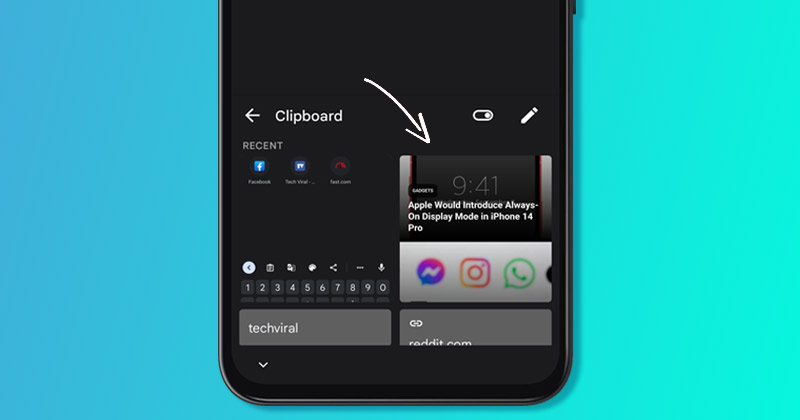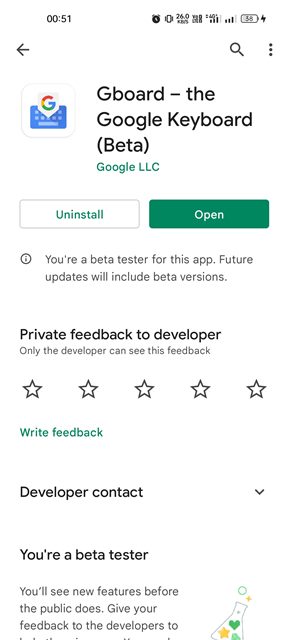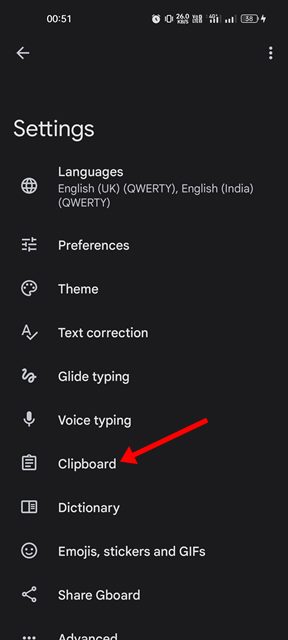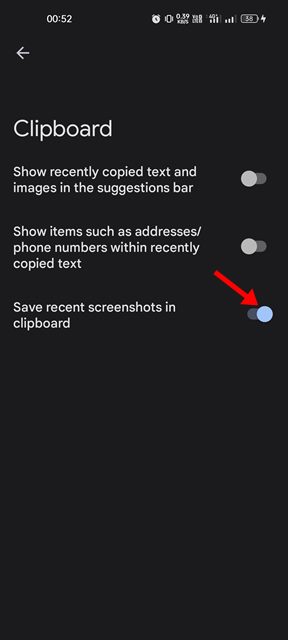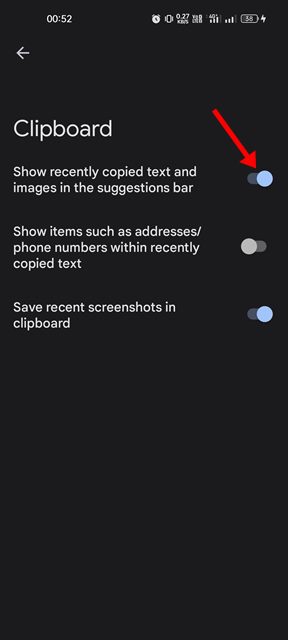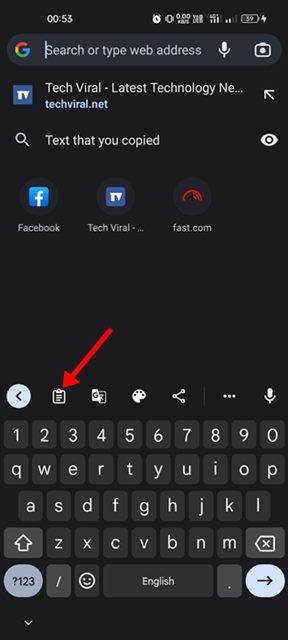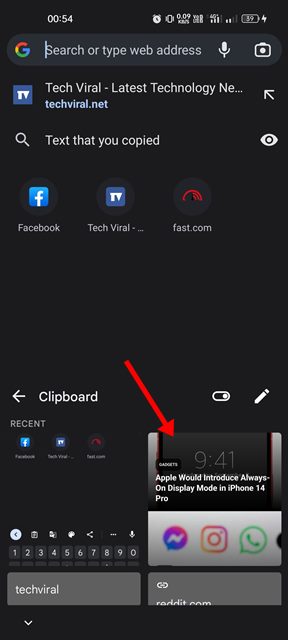Хотя у нас есть сотни вариантов приложений для клавиатуры для Android, именно Gboard является наиболее предпочтительным и предлагает лучшие функции. В отличие от других клавиатурных приложений для Android, Gboard не перегружен ненужными функциями; он легкий, выглядит аккуратно и имеет функции, необходимые пользователям.
Если вы уже используете Gboard на своем Android, возможно, вы знаете о функции буфера обмена. В Gboard есть полноценный менеджер буфера обмена, который позволяет просматривать все элементы, которые вы скопировали ранее. Недавно мы обнаружили еще одну скрытую функцию Gboard, которая позволяет добавлять снимки экрана в буфер обмена.
Если эта функция включена, каждый раз, когда вы делаете снимок экрана на своем устройстве, он автоматически копируется в буфер обмена Gboard. После копирования в буфер обмена вы получаете доступ к диспетчеру буфера обмена Gboard, чтобы вставить снимок экрана непосредственно в поддерживаемые приложения и на веб-сайты.
Действия по сохранению последних снимков экрана в буфере обмена Gboard
Ниже мы поделились пошаговым руководством по сохранению последних снимков экрана в буфер обмена Gboard на Android. Хотя это не новая функция, она скрыта от пользователей, и ее необходимо включать вручную. Давайте начнем.
1. Сначала откройте Google Play Store и найдите Gboard. Затем обновите приложение Gboard (если применимо)
2. После обновления откройте приложение Gboard на своем Android и нажмите Буфер обмена.
3. На странице настроек буфера обмена включите переключатель Сохранять последние снимки экрана в буфере обмена.
4. Вам также необходимо включить параметр Показывать недавно скопированный текст и изображения на панели предложений.
5. После включения сделайте снимок экрана на своем устройстве. Затем откройте приложение или веб-сайт, на котором вы хотите поделиться снимком экрана.
6. Затем нажмите значок буфера обмена на Gboard. Вы сможете просмотреть все скопированные вами тексты и сделанный снимок экрана.
7. Чтобы поделиться снимком экрана, нажмите на него в диспетчере буфера обмена Gboard.
Вот и все! Вот как вы можете сохранить последние снимки экрана в буфер обмена Gboard на Android.
Хотя в Gboard есть все функции клавиатуры, которые могут вам понадобиться, все же рекомендуется проверить альтернативы. Немногие приложения для клавиатуры для Android предлагают больше возможностей настройки и лучшие функции, чем Gboard.
Итак, вот как легко сохранить последние снимки экрана в буфер обмена Gboard на Android. Помимо сохранения последних снимков экрана, Gboard также предлагает несколько других функций, таких как создание коллажей эмодзи , режим плавающей клавиатуры , интеллектуальный ввод текста, автозамена и т. д. Если вы застряли на каком-то этапе, дайте нам знать.